Come caricare la tua libreria musicale su Google Play Music

Google Play Music offre una sottoscrizione illimitata di streaming musicale abbinata a YouTube Red, ma è molto di più. Anche se la musica che desideri ascoltare non è disponibile nella libreria di streaming di Google, puoi aggiungerla alla tua raccolta personale di Google Play Music e ascoltarla da qualsiasi dispositivo.
Meglio ancora, funziona anche se non lo sei pagando per Google Play Music a tutti. È una funzione gratuita che ti consente di accedere alla tua raccolta musicale da qualsiasi luogo.
Se stai pensando di acquistare un album che non è disponibile per lo streaming in Google Play Music Unlimited, puoi prendere in considerazione l'idea di acquistarlo su Google Riproduci il negozio di musica. Quando acquisti album o brani sul Google Play Store, tale musica verrà immediatamente aggiunta al tuo account Google Play Music e sarà disponibile per il download.
CORRELATO: Come scaricare film e programmi TV per guardarli su un aereo (o altrove altrove)
Ma potresti voler comprare musica da altri negozi come Amazon, strapparlo dai tuoi dischi o semplicemente scaricare musica che non è disponibile in Google Play Music e scaricarlo nel tuo biblioteca. Hai due opzioni per farlo.
Le canzoni che provi a caricare saranno "abbinate" se possibile. Ciò significa che Google ti fornirà la copia di Google, ottenendo potenzialmente una versione della canzone di qualità superiore rispetto a quella che hai caricato. Se Google non ha una propria versione di un brano su file, caricherà e memorizzerà il file di brano che fornisci.
Opzione 1: Carica brani con Google Chrome
Puoi caricare musica direttamente dal tuo browser web , supponendo che il browser Web sia Google Chrome. Questo è l'ideale se stai caricando solo alcune canzoni (piuttosto che un'intera libreria). Nel sito web di Google Play Music, fai clic sul pulsante del menu nell'angolo in alto a sinistra dello schermo e fai clic su "Carica musica".
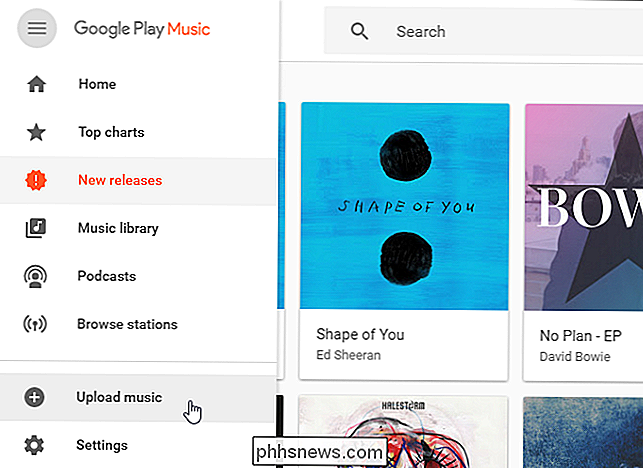
Trascina e rilascia singoli file di canzoni o cartelle contenenti file di brani dall'unità locale del tuo computer. Puoi anche fare clic sul pulsante "Seleziona dal tuo computer" e cercare i singoli file di brani. La musica caricata apparirà nella libreria musicale.
Se utilizzi iTunes, puoi trascinare la musica direttamente dalla libreria di iTunes sulla pagina.
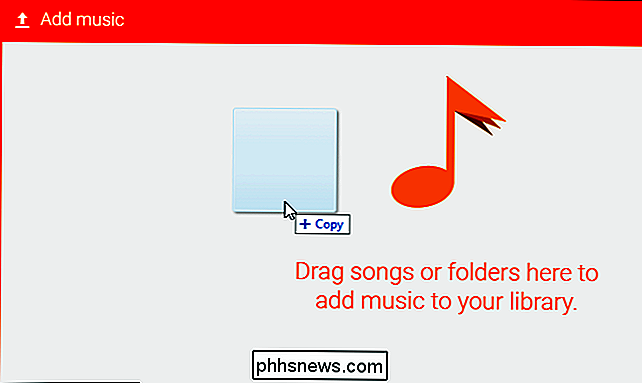
Opzione due: carica automaticamente nuova musica con Music Manager
Google offre anche un'applicazione "Google Play Music Manager" scaricabile per Windows e macOS, ideale per quelli con grandi librerie che desiderano sincronizzarsi costantemente con Google Music. Ti verrà anche chiesto di utilizzarlo se fai clic sull'opzione "Carica musica" in un browser che non è Chrome.
Lo strumento Google Play Music Manager è particolarmente comodo perché viene eseguito in background sul PC, monitoraggio la tua cartella musicale. Quando aggiungi più musica alla tua cartella musicale, scaricando, rippando o acquistandola, Google Play Music Manager la caricherà automaticamente sul tuo account Google Play Music. Sarà disponibile nell'app Google Play Music e nel sito Web su tutti i tuoi dispositivi.
Scarica e installa l'applicazione. Ti verrà chiesto cosa vuoi fare: seleziona "Carica brani su Google Play". Questa applicazione consente inoltre di scaricare copie della musica che è stata caricata o acquistata.
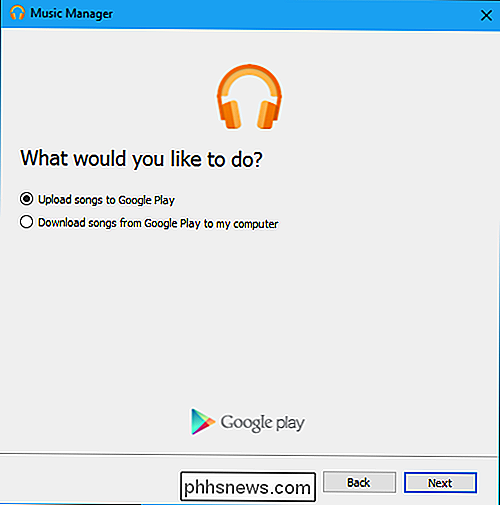
Selezionare la posizione in cui è memorizzata la musica sul PC. Se lo hai archiviato nella tua libreria iTunes o Windows Media Player, seleziona questa opzione. Se è memorizzato nella cartella My Music in C: Users Name Music, seleziona tale opzione. Se è altrove, seleziona l'opzione "Altre cartelle" e aggiungi le cartelle contenenti i file musicali.
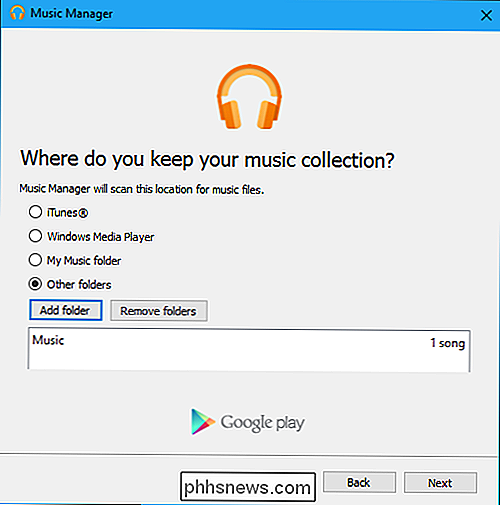
L'applicazione Music Manager offrirà il monitoraggio delle posizioni selezionate per la nuova musica. Fare clic su "Sì" e l'applicazione verrà eseguita nell'area di notifica, monitorando e caricando automaticamente i file musicali aggiunti alla posizione selezionata sul PC.
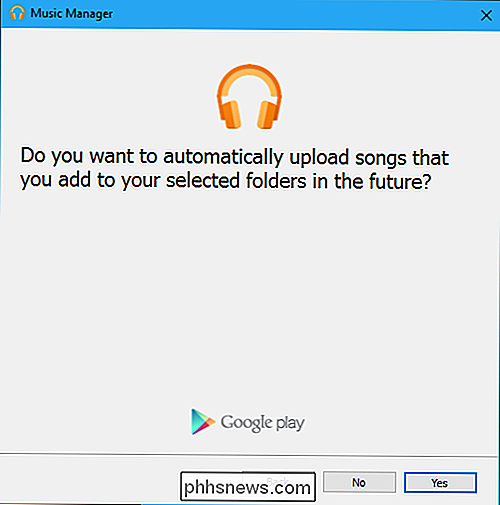
Per monitorare il processo di caricamento e regolare le cartelle che lo strumento sta guardando, fare clic su Google Riproduci l'icona di Music Manager nella barra delle applicazioni.
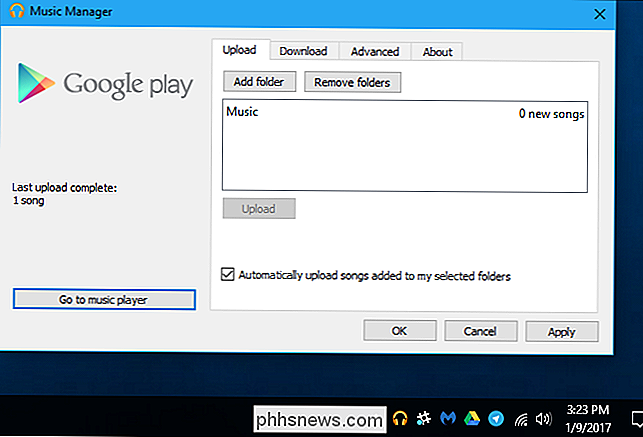
Trova e gestisci i tuoi brani caricati
Per vedere solo i brani che hai caricato, fai clic sulla tua "Libreria" in Google Play Music e seleziona "Acquistati e caricati" dal menu a discesa.
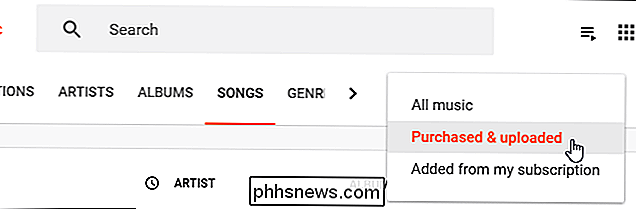
Se una canzone che hai caricato non ha alcuna informazione associata ad essa, puoi aggiungerlo tu stesso Fai clic con il pulsante destro del mouse su Google Play Music, seleziona "Modifica informazioni" e inserisci l'artista, il titolo del brano, il nome dell'album e qualsiasi altra informazione che desideri associare al brano. Puoi anche aggiungere le copertine degli album da qui.
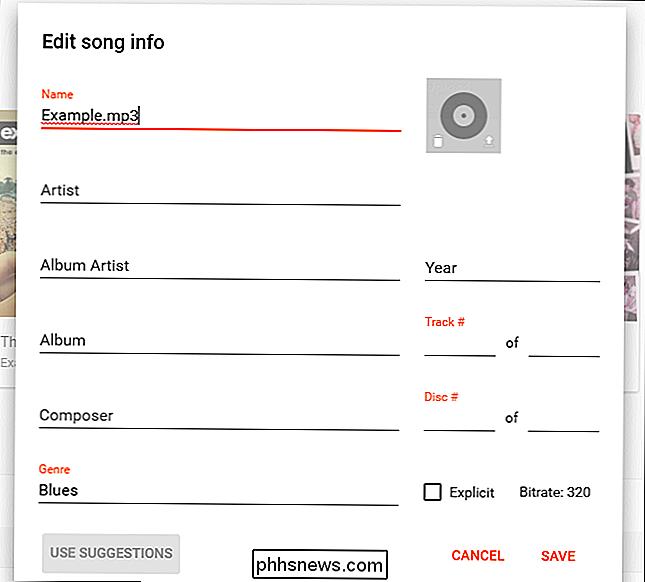
Puoi caricare fino a 50.000 canzoni di tua scelta. Per verificare quanti hai caricato, fai clic sul menu in Google Play Musica e seleziona "Impostazioni". In Account, guarda il contatore "Brani caricati".
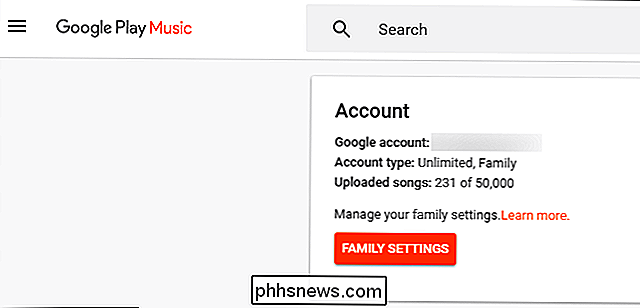
I brani che hai aggiunto a Google Play Music possono essere riprodotti, aggiunti alle playlist e scaricati per la riproduzione offline nell'app mobile come qualsiasi altro brano in Google Play Music.

Come usare Google Keep per frustrazione senza prendere appunti
Ci sono un sacco di app per prendere appunti. Google Keep potrebbe non essere potente come servizi come Evernote, ma il suo valore è nella sua semplicità. Parliamo di come trarne il massimo. Che cos'è Google Keep? Keep è un'app per prendere appunti in forma libera. Quando Keep è stato annunciato per la prima volta nel 2013, ci sono state molte conversazioni sul fatto che avessimo bisogno di un'altra app per prendere appunti.

Come controllare i prodotti Smarthome con Cortana su Windows 10
Cortana può fare un sacco di cose, ma non è così potente come gli assistenti vocali più maturi come Alexa o Google Home. Microsoft ha finalmente aggiunto il supporto per i dispositivi smarthome, così puoi controllare i dispositivi Philips Hue, Samsung SmartThings, Nest, Insteon e Wink direttamente dal tuo PC.



